Csatlakoztassa a kártyát az oldalt - a modern menedzsment rendszer uralcms oldalon
Tud-e csatlakozni a helyszínen helyet térképen, amelynek a szolgáltatásait Yandex.
Létrehozása térkép Yandex.Maps szolgáltatás
Új térkép létrehozása
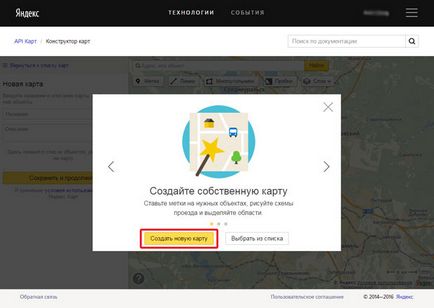
Keresési lehetőség a térképen

Használja a beépített eszközök a térképek készítését:
- változtatni a skála
- hozzá a leírás a társaság nevét és elérhetőségét *
- változtatni a színét és típusát, a tokent, ha szükséges
A változtatások után, kattintson a „Befejezés”
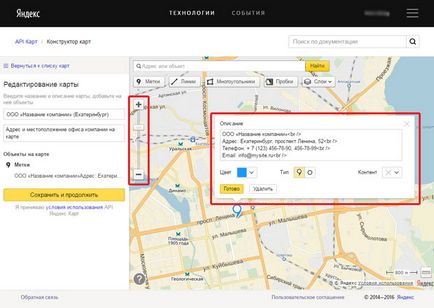
Mentése készített térképek
Miután elvégezte a leíró információ, állítsa be a jelölő helyét a képernyőn, elfog egy egér (Kattintson és tartsa) és mozog az egész képernyőt. Helyezzük a marker a közepén a térképen területen, majd adja meg a nevét és leírását a térképen, kattintson a „Mentés és folytatás”.
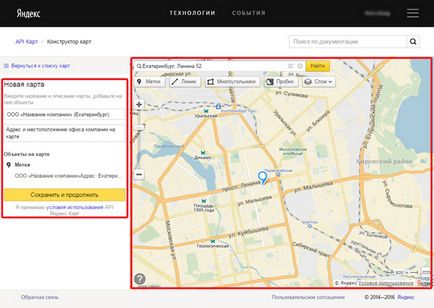
A következő lépés - a végső beállítását az űrlapot, és a térképen megjelenítési mód a weboldalon.
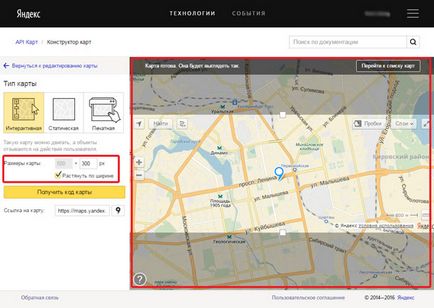
FIGYELEM! Erre mutatunk példát a kártya előkészítése kiküldetés az oldalon, akkor is kézzel kell megadni a beállításokat saját belátása szerint, ha szükséges.
Ezután kattints a „Get code térkép”
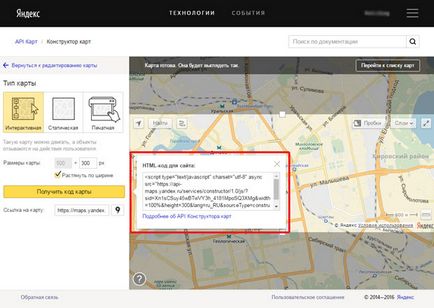
Másolja át a kódot a pop-up ablakot, hogy folytassa a helyét a honlapon forráskódját.
Elhelyezése a kártya kódot a weboldalon
Tovább a tartalom szerkesztését, ahol el szeretné helyezni az interaktív térképen. Nyissa ki a HTML kódot az oldalra kattintva a megfelelő ikonra az eszköztáron.
A megjelenő ablakban meg kell elhelyezni a kódot rendszert utazási (általában ki a végén a dokumentum).
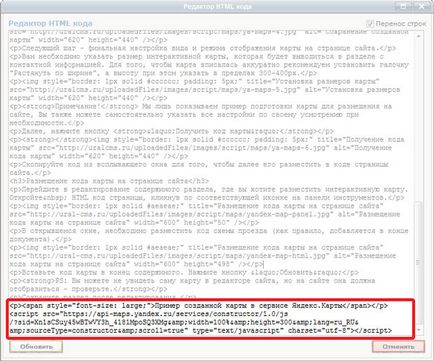
Helyezze be a kártyát kódot a végén a tartalom (térképek elhelyezését jelzi például - akkor lehet választani megfelelő helyet a szerkezet az oldalon). Kattintson az „Update” gombra.
Mentsd meg a szakasz a módosítás után.
Példa létre, amikor kártyák Yandex.maps